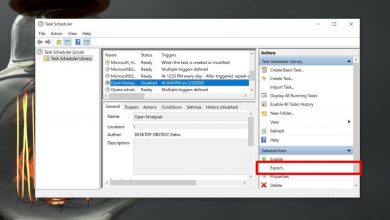Comment installer des shaders pour Minecraft UWP
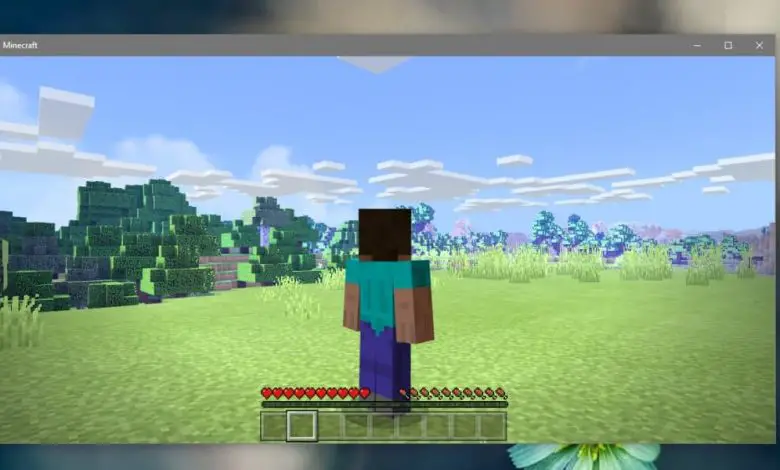
Minecraft n’a pas les graphismes haut de gamme les plus fantaisistes. C’est un jeu en blocs après tout, mais les utilisateurs ont pu le rendre beaucoup mieux qu’avec les packs de textures . Les packs de textures sont excellents, mais si vous souhaitez ajouter un look hyper-réaliste à Minecraft, les shaders sont la solution. Voici comment installer des Shaders dans Minecraft UWP pour Windows 10.
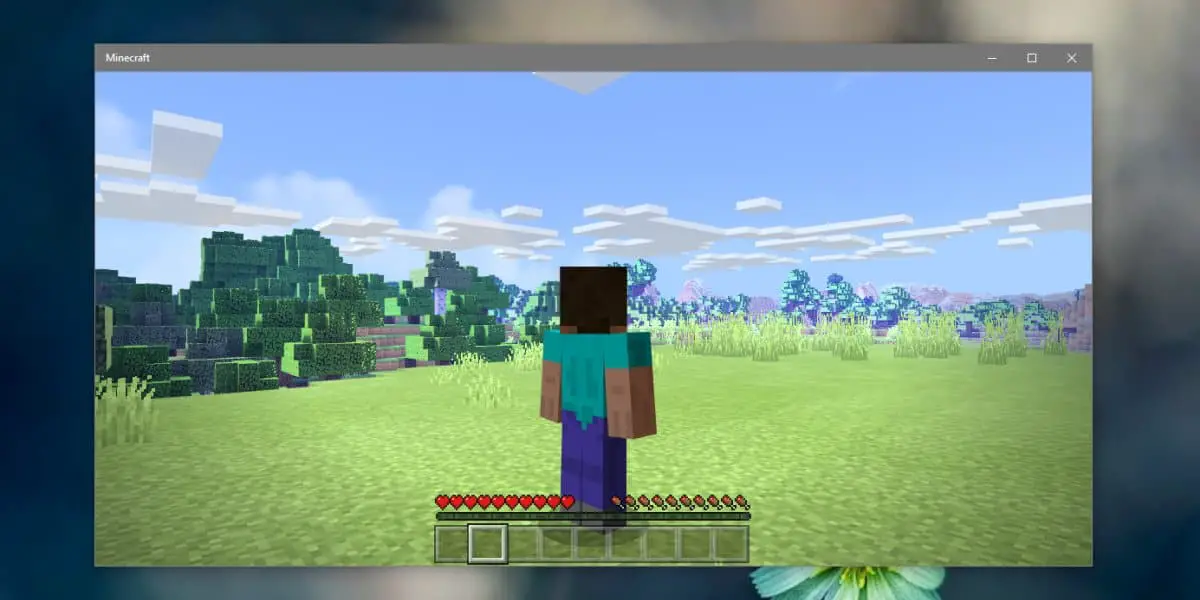
Shaders pour Minecraft UWP
Il n’y a pas beaucoup de shaders disponibles pour Minecraft UWP. Ceux qui sont conçus pour la version Java ne fonctionneront pas avec la version UWP du jeu, ce qui signifie que vos options seront limitées. Cela dit, vous pouvez toujours trouver des shaders sympas pour le jeu. Assurez-vous simplement qu’il est conçu pour Windows 10 ou la version UWP de l’application. Pour le bien de cet article, nous allons avec Chocapic Shaders . Allez-y, trouvez un autre shader et téléchargez-le. Il sera téléchargé sous forme de fichier .mcpack.
Installer des shaders pour Minecraft UWP
Accédez au dossier dans lequel vous avez téléchargé le Shader. Par défaut, il sera détecté comme un fichier pouvant être ouvert avec Minecraft. Double-cliquez dessus et Minecraft s’ouvrira. Vous verrez un message «Importation commencée».
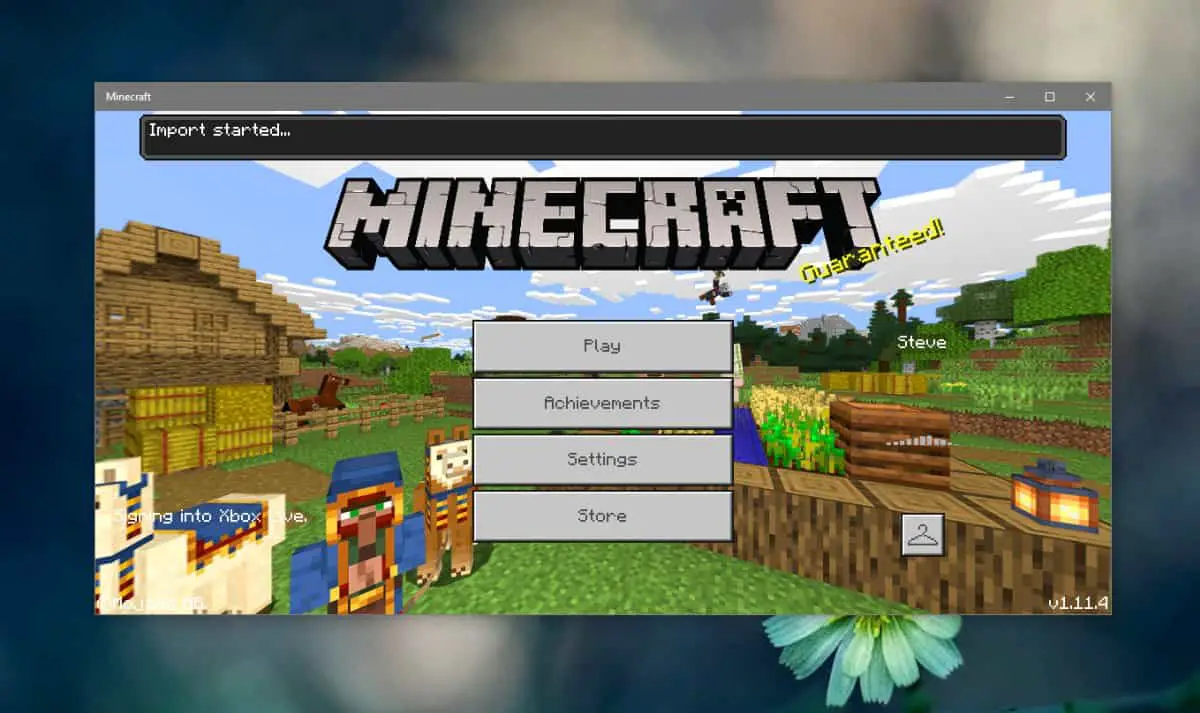
L’importation ne prend que quelques secondes, vous devriez donc voir un autre message vous indiquant que l’importation a réussi.
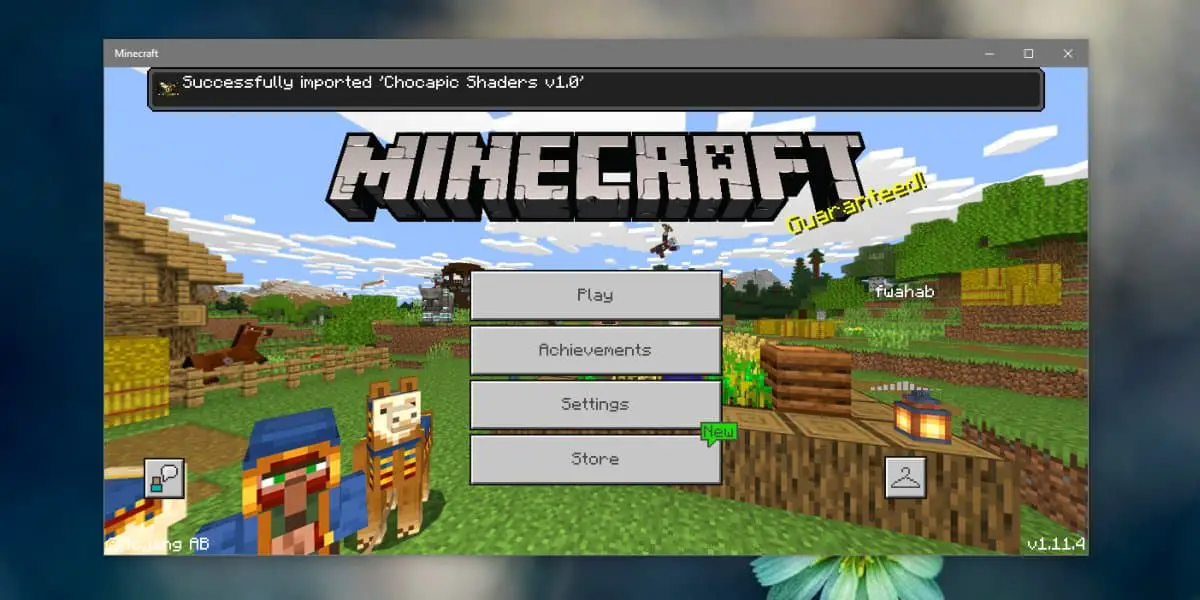
Cliquez sur le bouton Paramètres sur l’écran d’accueil du jeu, puis sélectionnez «Ressources globales» dans la colonne de gauche. Dans le panneau de droite, vous verrez le Shader que vous avez ajouté. Sélectionnez-le et cliquez sur le bouton plus pour l’ajouter. Revenez à l’écran principal.
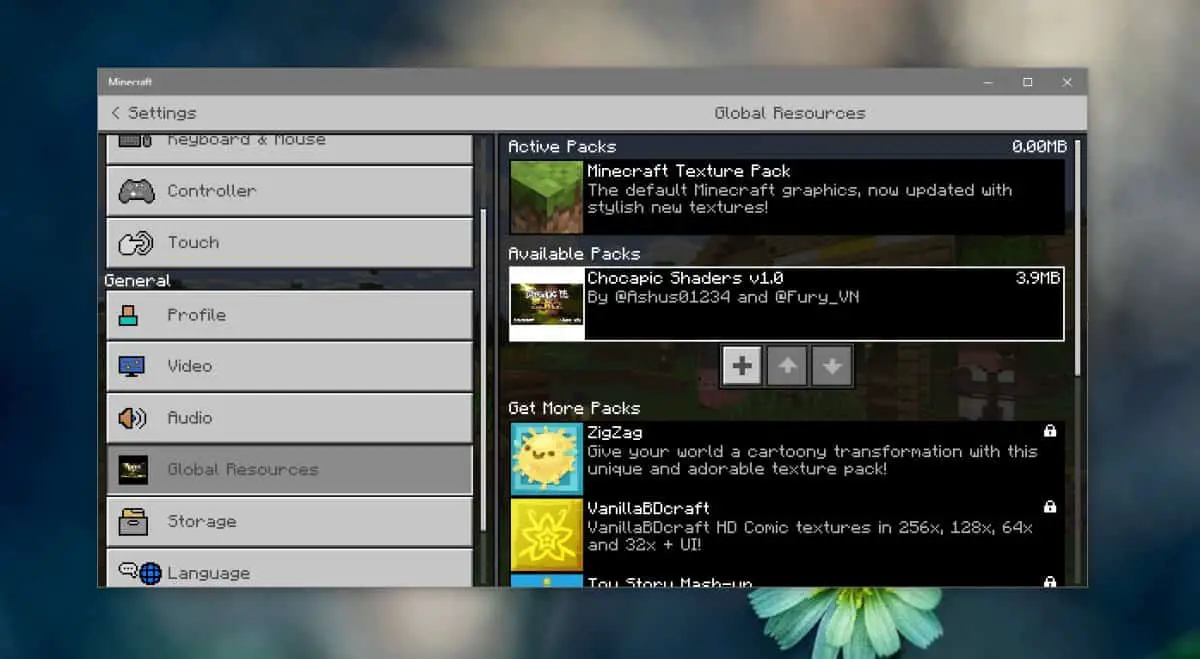
Le Shader prendra quelques secondes à se charger, mais une fois qu’il le fera, la vue du monde derrière les boutons sur l’écran principal de Minecraft changera pour refléter les Shaders que vous avez ajoutés. Allez-y, chargez un monde pour jouer.
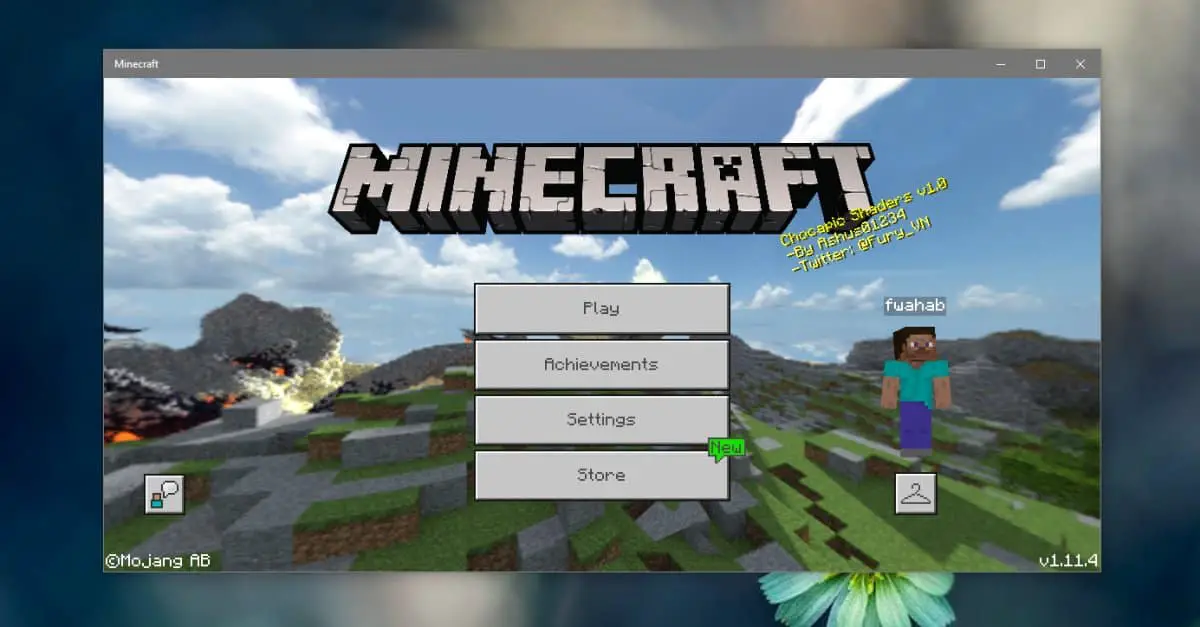
Désinstaller les shaders
Si vous souhaitez supprimer un shader de Minecraft, vous pouvez le télécharger afin que seule la texture par défaut se charge ou vous pouvez le désinstaller entièrement. Pour télécharger un shader, ouvrez Minecraft, cliquez sur le bouton Paramètres et dans la colonne de gauche, sélectionnez Ressources globales. Dans le panneau de droite, sélectionnez le Shader et cliquez sur le bouton moins en dessous. Cela le téléchargera.
Pour le désinstaller, appuyez sur le raccourci clavier Win + R pour ouvrir la zone Exécuter. Entrez ce qui suit et appuyez sur la touche Entrée.
% LocalAppData%
Dans le dossier qui s’ouvre, accédez à l’emplacement suivant et supprimez le shader du dossier ‘resource_packs’.
Packages \ Microsoft.MinecraftUWP_8wekyb3d8bbwe \ LocalState \ games \ com.mojang \ resource_packs
Limites
Les shaders ont tendance à ralentir Minecraft ou nécessitent un système plus performant pour que le jeu fonctionne correctement. Vous pouvez voir la version UWP ralentir considérablement après l’installation d’un shader.
Un shader pour Minecraft UWP ressemble beaucoup à un pack de textures avec quelques différences. Ces différences sont plus prononcées dans la version Java, mais pas autant dans la version UWP. Vous devrez gérer vos propres attentes ici.